win10 在线升级系统教程
分类:windows7教程 发布时间:2016-09-27 03:01:57
windows10系统,相信不用windows之家小编为网友们做过多的介绍了,今天小编就要为网友们带来win10 在线升级系统的方法,让所有想要使用windows10系统的用户都能自己安装升级windows10系统。下面就是win10 在线升级系统教程,相信这篇win10 在线升级系统教程会给网友们带来很大的帮助。
在电脑右下角的工具栏上,会有个提示win10升级的windows图标,点开后,可以看到一些预定情况,如果你已经预定过,会有下图所示感谢您预定win10升级。windows7也是非常好用的系统。
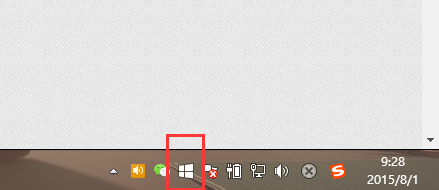
win10 在线升级系统教程图一

win10 在线升级系统教程图二
下边介绍都是在预定升级后的操作,如果没有预定,现在可能是不能升级的,因为官方给出了免费升级的条件是预定过的用户。下边是官方网站升级问答页面截图,可以看到可以下载Media Creation Tool 来帮助你系统升级
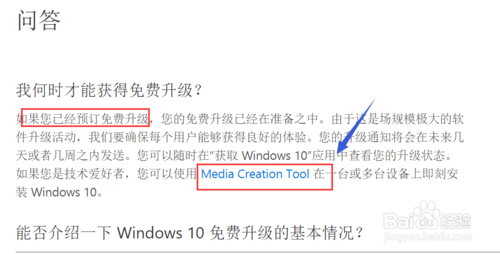
win10 在线升级系统教程图三
下载安装Media Creation Tool 工具后,启动后,会提示你是升级本电脑呢还是其他机器。(教程这里选择升级本机(win8.1——>win10),对于win7也是一样的过程),选择后,会下载系统,等待下载完毕继续下一步

win10 在线升级系统教程图四
下载完成后,可以看到界面出现同意许可,然后选择接受,程序会检查,获取系统更新
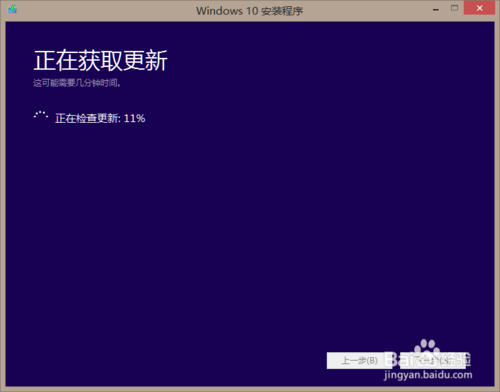
win10 在线升级系统教程图五
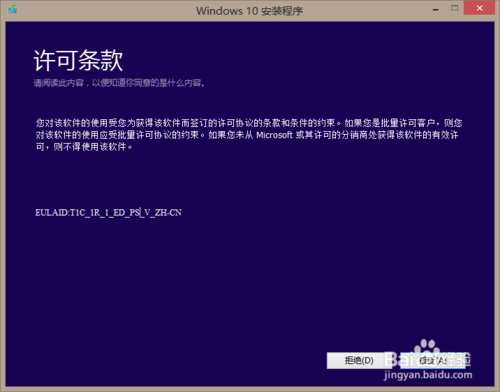
win10 在线升级系统教程图六
选择是更新还是替换所有,是否保留原来的应用软件。继续下一步
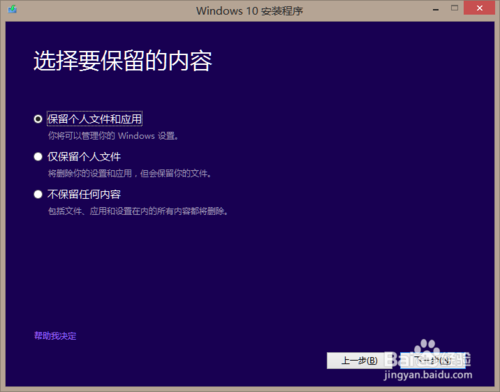
win10 在线升级系统教程图七
检查环境,准备完成后,最后一步就是按照系统了。

win10 在线升级系统教程图八
安装了许久,成功桌面截图,激活截图

win10 在线升级系统教程图九
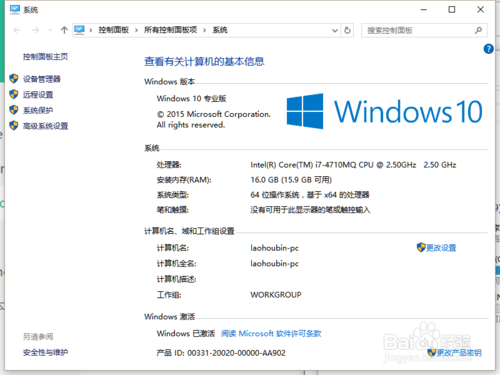
win10 在线升级系统教程图十
以上的全部内容就是windows之家小编为网友们带来的win10 在线升级系统教程了,相信聪明机智的网友们都学会了在线升级windows10系统的方法了。那小编就要恭喜网友们又学会了一个新的技能,以后又能在小伙伴面前愉快的吹着牛逼唱着歌了。
相关教程:win7升win10






 立即下载
立即下载










 魔法猪一健重装系统win10
魔法猪一健重装系统win10
 装机吧重装系统win10
装机吧重装系统win10
 系统之家一键重装
系统之家一键重装
 小白重装win10
小白重装win10
 杜特门窗管家 v1.2.31 官方版 - 专业的门窗管理工具,提升您的家居安全
杜特门窗管家 v1.2.31 官方版 - 专业的门窗管理工具,提升您的家居安全 免费下载DreamPlan(房屋设计软件) v6.80,打造梦想家园
免费下载DreamPlan(房屋设计软件) v6.80,打造梦想家园 全新升级!门窗天使 v2021官方版,保护您的家居安全
全新升级!门窗天使 v2021官方版,保护您的家居安全 创想3D家居设计 v2.0.0全新升级版,打造您的梦想家居
创想3D家居设计 v2.0.0全新升级版,打造您的梦想家居 全新升级!三维家3D云设计软件v2.2.0,打造您的梦想家园!
全新升级!三维家3D云设计软件v2.2.0,打造您的梦想家园! 全新升级!Sweet Home 3D官方版v7.0.2,打造梦想家园的室内装潢设计软件
全新升级!Sweet Home 3D官方版v7.0.2,打造梦想家园的室内装潢设计软件 优化后的标题
优化后的标题 最新版躺平设
最新版躺平设 每平每屋设计
每平每屋设计 [pCon planne
[pCon planne Ehome室内设
Ehome室内设 家居设计软件
家居设计软件 微信公众号
微信公众号

 抖音号
抖音号

 联系我们
联系我们
 常见问题
常见问题



